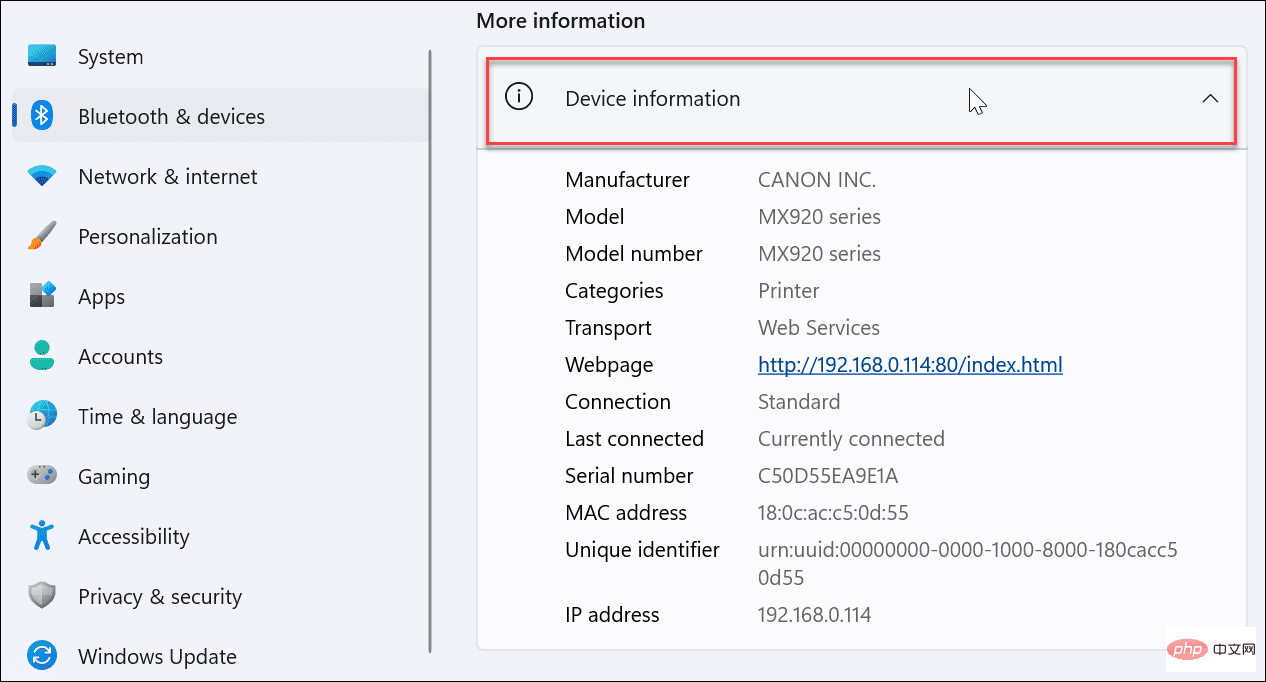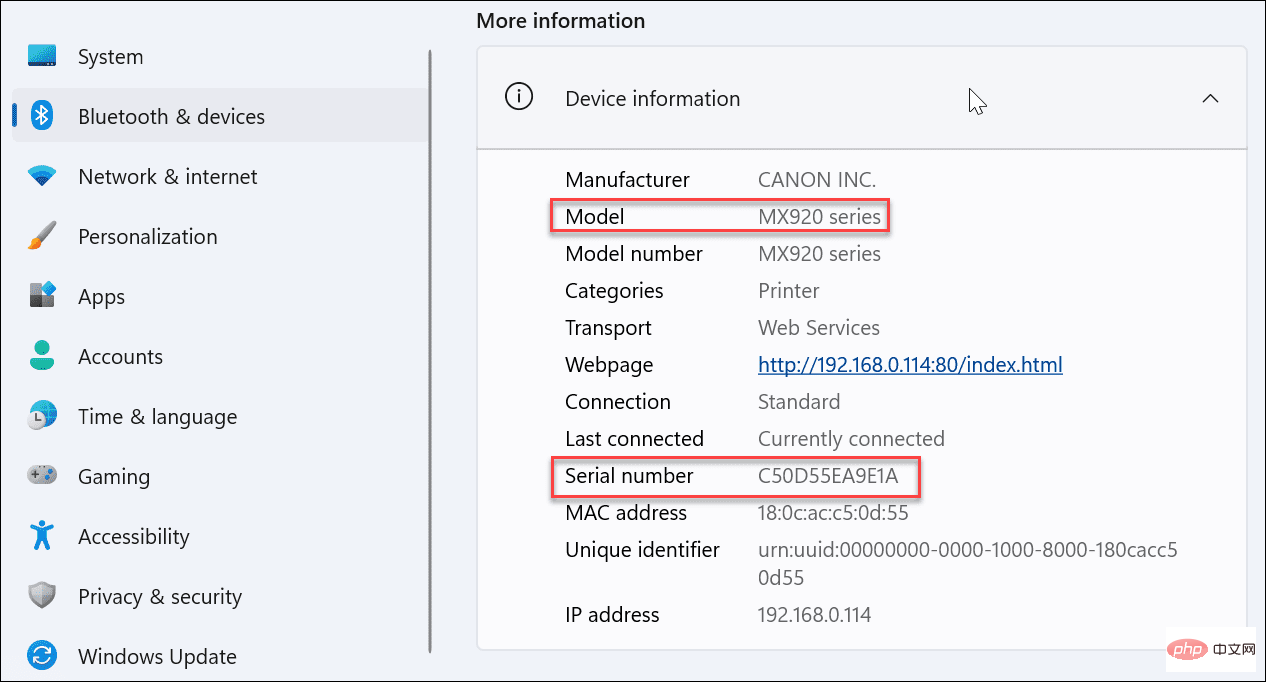Problème commun
Problème commun
 Comment trouver le modèle et le numéro de série de votre imprimante sous Windows 11
Comment trouver le modèle et le numéro de série de votre imprimante sous Windows 11
Comment trouver le modèle et le numéro de série de votre imprimante sous Windows 11
Comment trouver un modèle ou un numéro de série d'imprimante sous Windows 11
Lorsque vous avez besoin d'une nouvelle encre d'imprimante ou que vous résolvez un problème d'imprimante, il est crucial d'obtenir le modèle et le numéro de série.
Heureusement, vous pouvez le faire via l'application Paramètres sur Windows 11.
Pour rechercher des informations sur l'imprimante dans les paramètres de Windows 11 :
- Ouvrez le menu Démarrer.
- Appuyez sur ParamètresApplication.

- Dans Paramètres, cliquez sur Bluetooth et appareils dans le menu de gauche.

- Cliquez sur Imprimantes et scanners parmi les options à droite.

-
Sélectionnez l'imprimante dont vous avez besoin dans le menu Imprimantes et scanners.
- Remarque : Le nom de l'imprimante peut varier d'un système à l'autre, surtout si vous avez déjà renommé l'imprimante. Si plusieurs imprimantes sont répertoriées, assurez-vous de sélectionner la bonne imprimante.
-
 Sous la section Plus d'informations, développez le menu Informations sur l'appareil.
Sous la section Plus d'informations, développez le menu Informations sur l'appareil. 
- Sur l'écran Informations sur l'appareil, vous pouvez voir de nombreuses informations sur votre imprimante, notamment son fabricant, son modèle, son numéro de série et d'autres données.

Cette section comprend d'autres données utiles sur l'imprimante. Cela inclut les détails de connexion de votre imprimante, y compris l'adresse MAC et l'adresse IP de l'appareil. Ces informations peuvent être utiles lorsque vous essayez de résoudre des problèmes d'imprimante sur votre réseau Wi-Fi.
Tirez le meilleur parti de l'impression sous Windows
Grâce aux étapes ci-dessus, vous pouvez trouver rapidement des informations sur le modèle et le numéro de série de l'imprimante sous Windows 11.
Vous souhaitez faciliter l'impression ? Si vous disposez d'un environnement multi-utilisateurs, vous pouvez partager des imprimantes sous Windows 11. Si vous prévoyez d'imprimer régulièrement, vous voudrez peut-être envisager quelques conseils pour économiser de l'argent sur l'encre et le papier de l'imprimante.
Ce qui précède est le contenu détaillé de. pour plus d'informations, suivez d'autres articles connexes sur le site Web de PHP en chinois!

Outils d'IA chauds

Undresser.AI Undress
Application basée sur l'IA pour créer des photos de nu réalistes

AI Clothes Remover
Outil d'IA en ligne pour supprimer les vêtements des photos.

Undress AI Tool
Images de déshabillage gratuites

Clothoff.io
Dissolvant de vêtements AI

AI Hentai Generator
Générez AI Hentai gratuitement.

Article chaud

Outils chauds

Bloc-notes++7.3.1
Éditeur de code facile à utiliser et gratuit

SublimeText3 version chinoise
Version chinoise, très simple à utiliser

Envoyer Studio 13.0.1
Puissant environnement de développement intégré PHP

Dreamweaver CS6
Outils de développement Web visuel

SublimeText3 version Mac
Logiciel d'édition de code au niveau de Dieu (SublimeText3)
 Que signifie le numéro de série Apple commençant par d ?
Dec 27, 2022 pm 03:38 PM
Que signifie le numéro de série Apple commençant par d ?
Dec 27, 2022 pm 03:38 PM
Le numéro de série Apple commençant par d indique que le téléphone a été produit par Chengdu Foxconn. Le numéro de série d'un téléphone mobile Apple a sa propre signification. Le premier chiffre représente le lieu de production, les deuxième et troisième chiffres représentent la ligne de production, les quatrième et cinquième chiffres représentent l'année et le cycle de production, et les sixième, septième et huitième. les chiffres sont l'identification unique du symbole du produit, les neuvième et dixième chiffres représentent le modèle, les onzième et douzième chiffres représentent la couleur et la capacité. Le premier du numéro de série représente le lieu de production : 1. F représente Zhengzhou, Henan ; 2. D représente Chengdu, Sichuan ; 3. C représente Shenzhen, Guangdong ; 4. G0 représente Shanghai Pegatron ; 5. G6 représente le nouveau Shenzhen Foxconn ; chaîne de production.
 Où est produit le numéro de série commençant par h sur le téléphone Apple ?
Mar 08, 2024 pm 01:40 PM
Où est produit le numéro de série commençant par h sur le téléphone Apple ?
Mar 08, 2024 pm 01:40 PM
Le numéro de série d'un téléphone Apple commençant par h doit être un téléphone Apple produit au Vietnam. Le début du numéro de série d'un téléphone Apple représente différentes zones de production et vous pouvez également indiquer de quelle version il s'agit, qui est l'une des plus importantes. des éléments d'information. D'où vient le numéro de série du téléphone mobile Apple commençant par h ? Réponse : La valeur h est produite au Vietnam 1. Apple a déplacé une partie de ses lignes de production au Vietnam ces dernières années. 2. Si un utilisateur achète un téléphone mobile Apple et constate que le numéro de série correspondant commence par h, il est produit au Vietnam. 3. Différentes lettres commençant par des lettres indiquent différentes zones de production, parmi lesquelles celles commençant par F sont produites par Zhengzhou Foxconn. 4. Ceux commençant par C sont produits par Shenzhen Foxconn, ceux commençant par D sont produits par Chengdu Foxconn et ceux commençant par G sont produits par Shanghai Pegatron. 5. Il est recommandé de ne pas divulguer facilement le programme de votre appareil.
 Combien de chiffres comporte le numéro de série du disque dur ? Comment interroger le numéro de série du disque dur Win11 ?
Feb 29, 2024 pm 09:04 PM
Combien de chiffres comporte le numéro de série du disque dur ? Comment interroger le numéro de série du disque dur Win11 ?
Feb 29, 2024 pm 09:04 PM
Le numéro de série du disque dur peut être vérifié via la boîte d'emballage du disque dur ou le boîtier du disque dur, ou dans le système Win11. Cependant, certains utilisateurs ne connaissent pas la méthode pour interroger le numéro de série du disque dur Win11 apporté. à vous par ce site. Quel est le nombre de chiffres dans un numéro de série de disque dur ? Un numéro de série de disque dur d'ordinateur est un identifiant unique qui identifie un disque dur spécifique. Il est fourni par le fabricant du disque dur et ne peut être modifié par l'utilisateur. Le numéro de série du disque dur contient généralement 10 à 20 chiffres et lettres, et bien sûr généralement 12 chiffres. Il peut être utilisé pour enregistrer les paramètres du disque dur tels que la capacité du disque dur, le mode de chargement et les vitesses de lecture et d'écriture. Dans les systèmes informatiques, les numéros de série des disques durs sont généralement utilisés pour identifier et distinguer différents disques durs et, dans certains cas, pour la protection par mot de passe, l'autorisation de logiciels, etc. passer
 Interpréter la signification des premières lettres du numéro de série de l'iPhone
Feb 19, 2024 pm 11:06 PM
Interpréter la signification des premières lettres du numéro de série de l'iPhone
Feb 19, 2024 pm 11:06 PM
Le numéro de série de l'iPhone est une série de chiffres et de lettres qui identifient de manière unique chaque appareil iPhone. Le numéro de série contient de nombreuses informations et les lettres au début représentent différentes significations. Analysons-les une par une ci-dessous. La première lettre représente les informations sur le fabricant de l'appareil iPhone : A représente l'iPhone fabriqué par Foxconn (Hon Hai Precision Industry Co., Ltd.), qui est l'un des fabricants d'iPhone les plus courants ; C représente Pegatron (Pegatron Precision Industry Co.) , Ltd. )fait
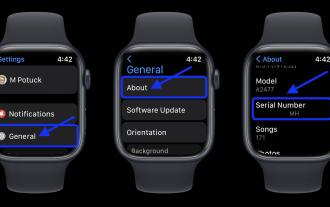 Comment trouver le numéro de série sur votre Apple Watch
Apr 15, 2023 pm 11:40 PM
Comment trouver le numéro de série sur votre Apple Watch
Apr 15, 2023 pm 11:40 PM
Comment trouver le numéro de série de votre Apple Watch dans les paramètres Ouvrez l'application Paramètres sur votre Apple Watch Maintenant, appuyez sur Général → À propos de Faites glisser vers le bas pour trouver votre numéro de série. Si votre Apple Watch ne s'allume pas, vous pouvez également accéder à l'application Watch sur votre iPhone et appuyez sur Général → Recherchez le numéro de série sous À propos (tant que la montre est toujours associée à votre iPhone). Recherchez le numéro de série imprimé de votre Apple Watch. Pour l'Apple Watch d'origine, le numéro de série est imprimé au dos de la montre. Pour l'Apple Watch Series 1 et les versions plus récentes, il se trouve à l'intérieur de la fente du bracelet, comme indiqué ci-dessous. ci-dessous
 Comment insérer et remplir rapidement une colonne de numéro de série dans un tableau Microsoft Word
Apr 17, 2023 pm 03:31 PM
Comment insérer et remplir rapidement une colonne de numéro de série dans un tableau Microsoft Word
Apr 17, 2023 pm 03:31 PM
En ce qui concerne Excel et les numéros de série, vous pourrez peut-être les gérer même pendant votre sommeil. Il vous suffit de saisir 1 et de faire glisser la colonne vers le bas pour remplir automatiquement les numéros de série dans toutes les cellules en dessous. Mais qu’en est-il de Word et des numéros de série ? Eh bien, la plupart d’entre nous désapprouveraient ce conseil car ce n’est certainement pas simple lorsqu’il s’agit de Word. Mais est-ce impossible ? Eh bien, quand avons-nous déjà dit le mot impossible ? Cet article concerne le remplissage automatique des numéros de série dans les documents Word. Alors passons directement à l’article, d’accord ? Insérer et remplir la colonne de numéro de série dans Microsoft Word Étape 1 : Tout d'abord, si votre tableau n'a pas déjà de colonne de numéro de série, insérons-en une. Cliquez sur le côté gauche du tableau
 Quels sont les risques en cas de fuite du numéro de série du téléphone portable ?
Dec 04, 2023 pm 05:51 PM
Quels sont les risques en cas de fuite du numéro de série du téléphone portable ?
Dec 04, 2023 pm 05:51 PM
Risques de fuite du numéro de série du téléphone mobile : 1. Problèmes de garantie ; 2. Le téléphone est verrouillé 3. Fuite d'informations 4. Attaques de logiciels malveillants ; Introduction détaillée : 1. Problèmes de garantie. Si le numéro de série du téléphone mobile est divulgué à des tiers non autorisés, ces tiers peuvent utiliser ces informations pour usurper l'identité des utilisateurs du téléphone mobile et frauder le service de garantie du téléphone mobile. Dans certains cas, la fuite du numéro de série du téléphone mobile peut entraîner le verrouillage malveillant du téléphone. Par exemple, certains pirates peuvent utiliser ces informations pour verrouiller le téléphone de l'utilisateur afin d'obtenir une rançon ou d'exposer les informations de l'utilisateur, etc.
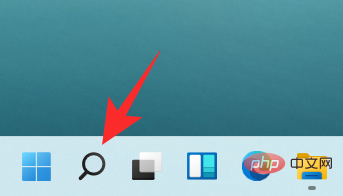 Comment trouver votre modèle d'ordinateur sur un PC Windows 11 de 10 manières simples
Apr 14, 2023 pm 06:01 PM
Comment trouver votre modèle d'ordinateur sur un PC Windows 11 de 10 manières simples
Apr 14, 2023 pm 06:01 PM
Le dernier système d'exploitation de Microsoft est doté de nombreuses fonctionnalités intéressantes. L'interface utilisateur de Windows 11 est également très différente de celle de Windows 10, donc trouver les spécifications de votre PC peut prendre plus de temps. Connaître le modèle de votre ordinateur est utile, surtout si vous devez mettre à niveau les composants du système. Cet article vous aidera à simplifier votre recherche de modèles d'ordinateurs. Qu'est-ce qu'un modèle informatique ? Le numéro de modèle d'un ordinateur est un numéro unique attribué à chaque produit fabriqué par le fabricant. Il identifie généralement une gamme spécifique d'ordinateurs, et d'autres ordinateurs identiques appartenant à la même gamme auront des noms et des numéros de modèle légèrement différents. Ces chiffres sont essentiellement constitués de lettres, de chiffres et parfois du nom de la série. En suivant le matériel pour identifier les pièces et les modèles en cas de besoin


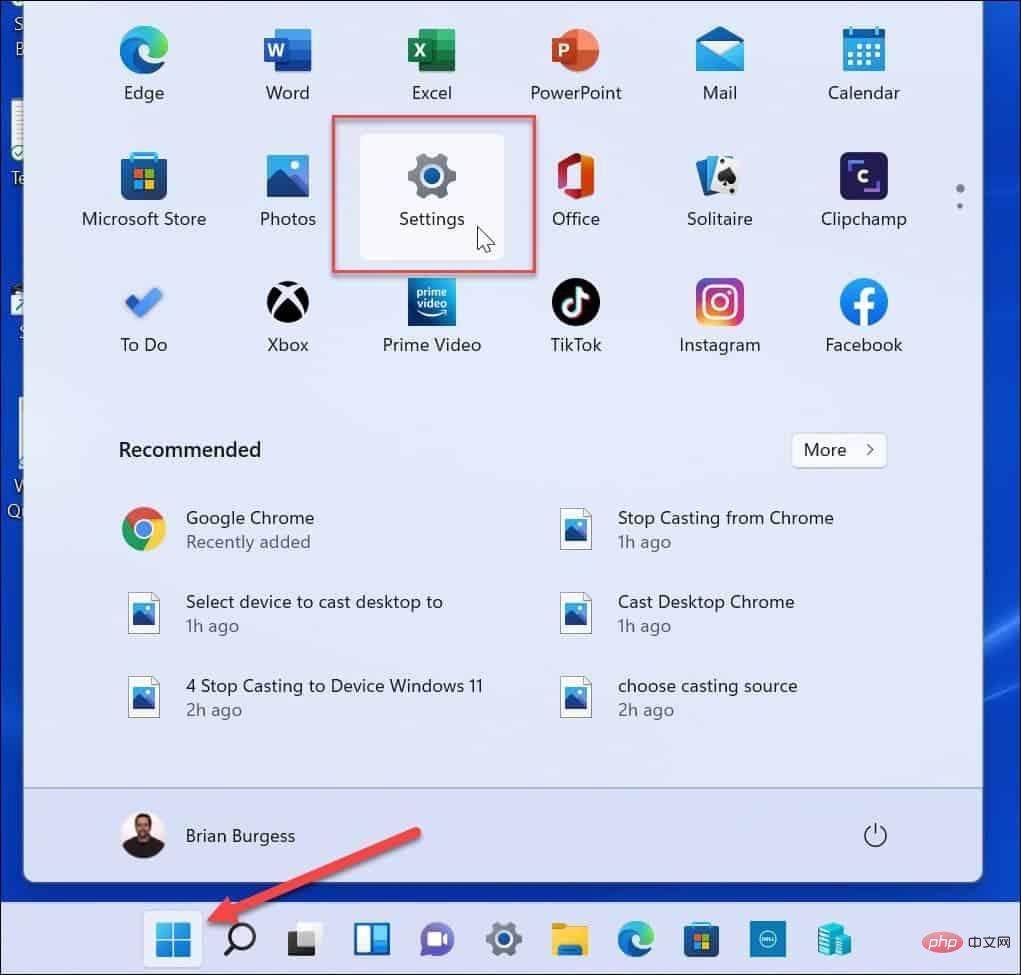
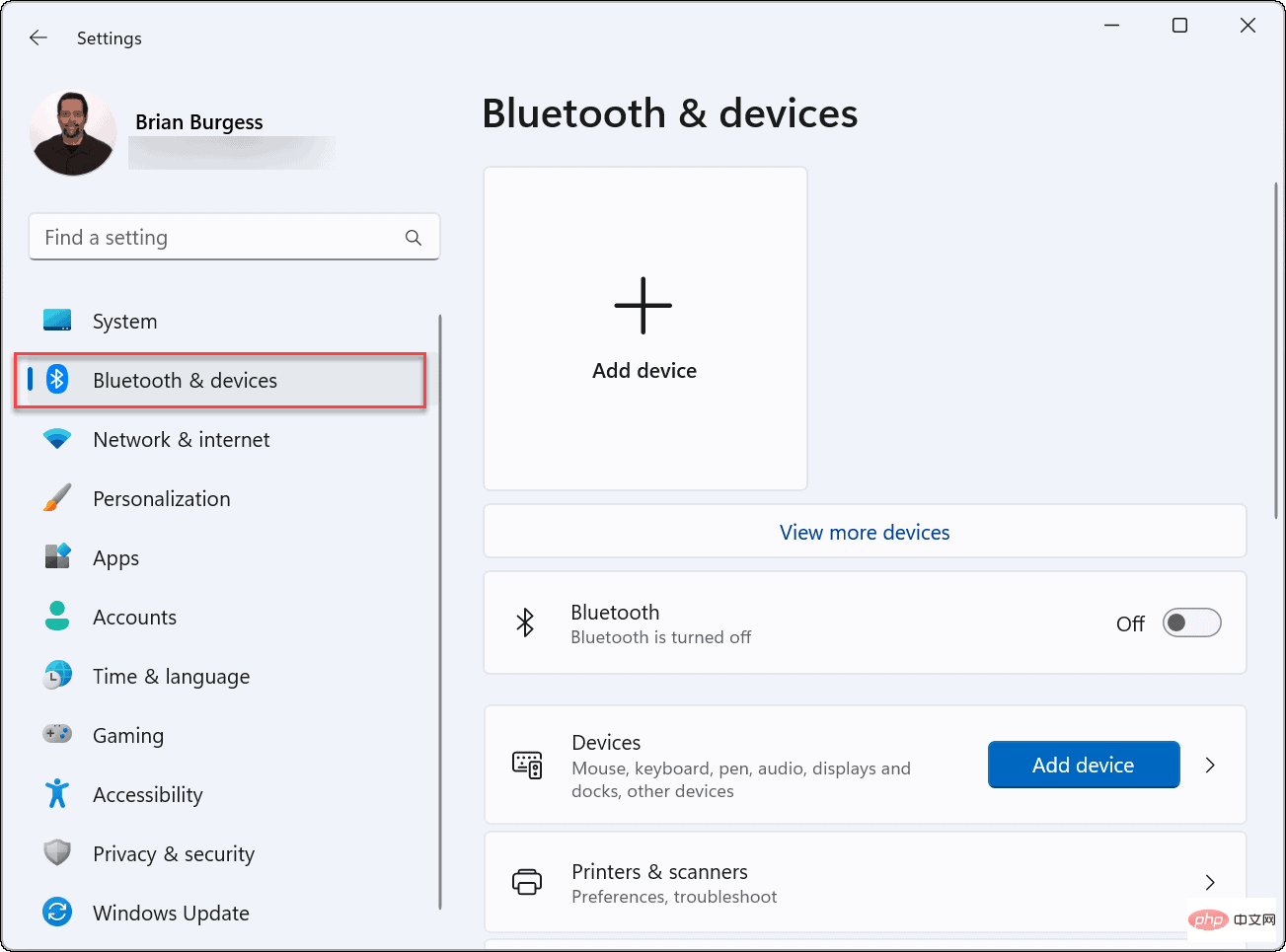
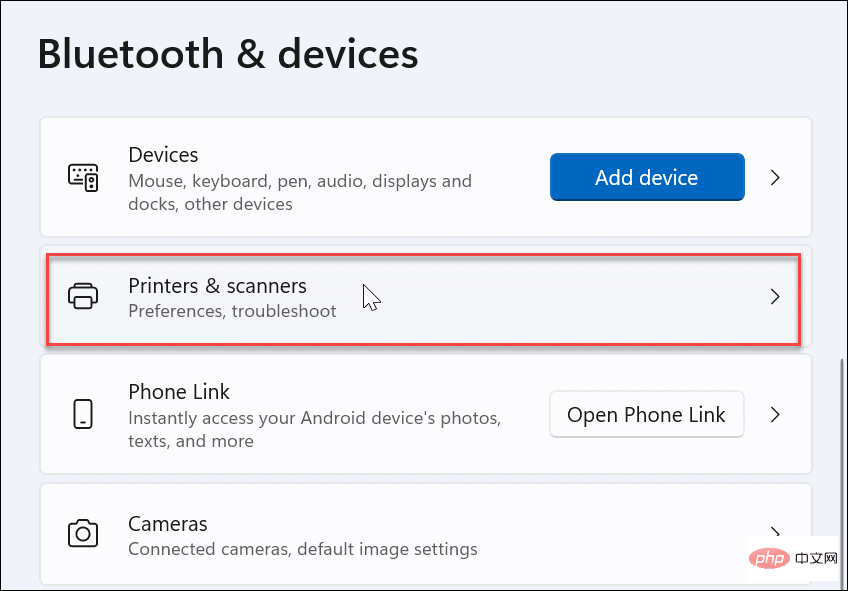
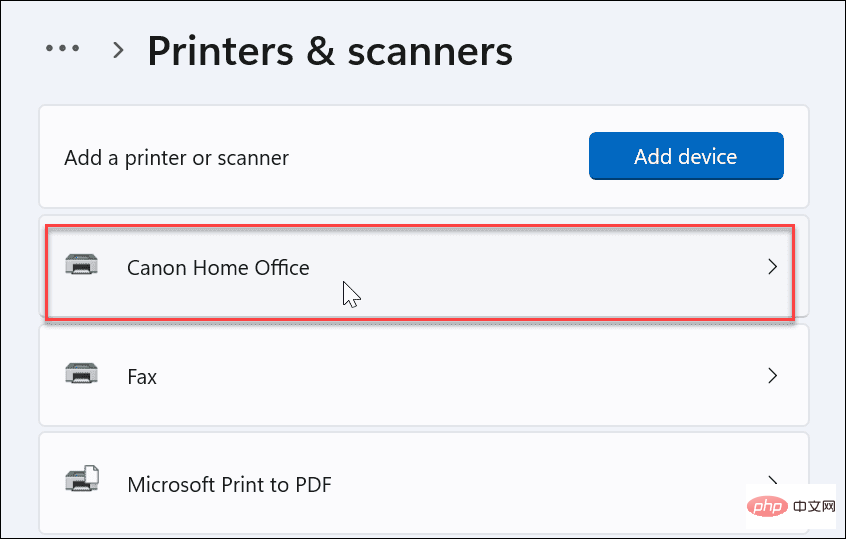 Sous la section Plus d'informations, développez le menu Informations sur l'appareil.
Sous la section Plus d'informations, développez le menu Informations sur l'appareil.